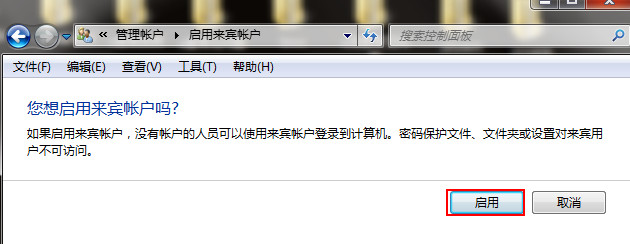win7开启guest帐户
来源:PE吧 作者:小吧 发布于:2017-02-09 11:09:51 浏览:7890
guest帐户就是所谓的来宾用户,win7开启guest帐户后别人就可以从其他计算机访问你的计算机,也方便我们在局域网下共享一些文件资源,那么如何开启guest帐户呢?此次教程给大家分享win7系统开启guest帐户。
1、在桌面上打开开始菜单,选择“控制面板”,如下图所示:
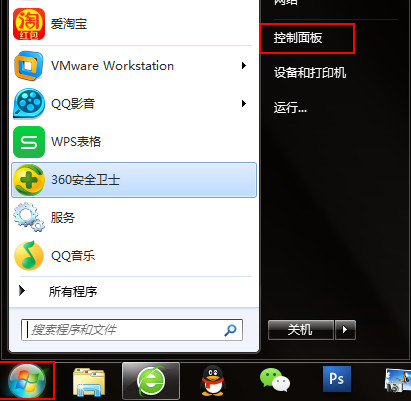
2、在打开的控制面板窗口中,点击“用户帐户”,如下图所示:
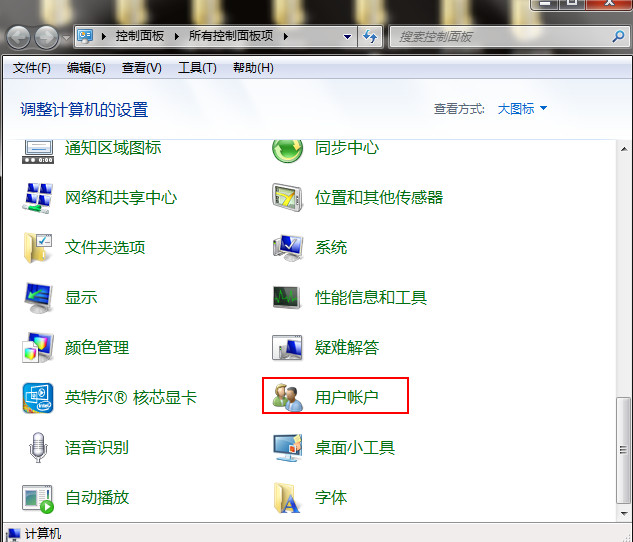
3、在打开的界面中,点击“管理其他帐户”,如下图所示:
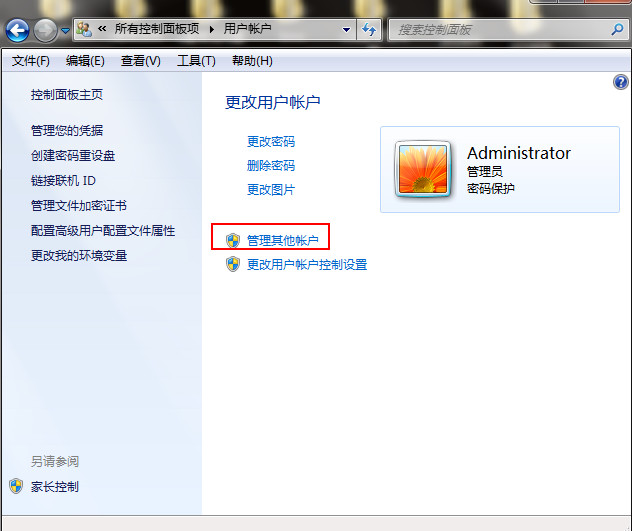
4、在弹出的窗口中,点击Guest,如下图所示:
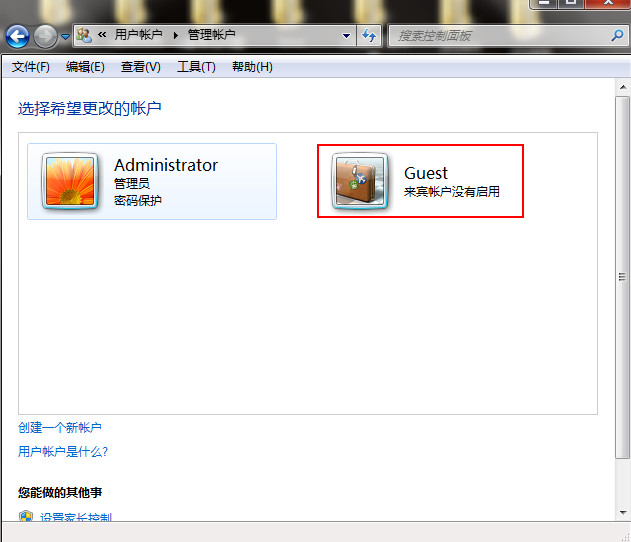
5、在弹出的界面中,点击“启用”,如下图所示: